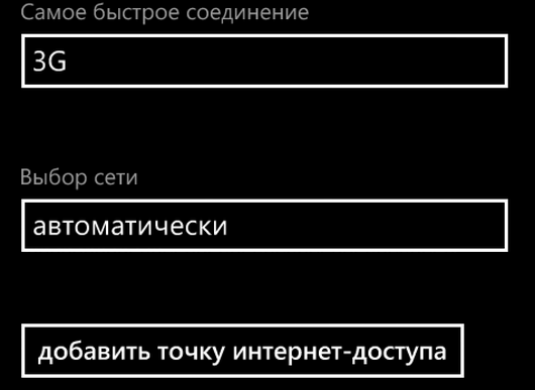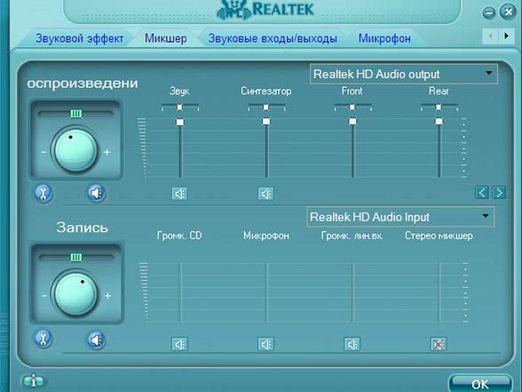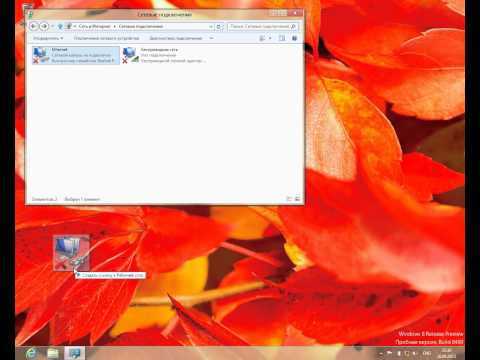Windows 7: Hvordan justere lyden?
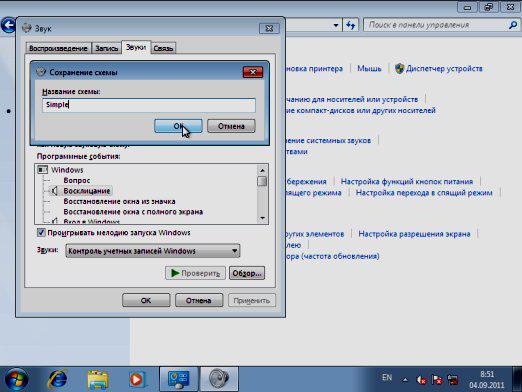
Utgivelsen av nye operativsystemer bringer ogubehagelige innovasjoner: noen liker ikke den nye designen og mangelen på kjente knapper, noen synes å ha vanskelige nye måter å samhandle med systemet og sette opp. La oss komme til å jobbe med Windows 7. Hvordan sette opp lyden og få den til å lyde - du vil lære om dette fra denne artikkelen.
Lydinnstillinger i Windows 7 utføres gjennomkontrollpanel og lar deg konfigurere mikrofonen, høyttalerne, lydeffekter. Måten å konfigurere lyden, er forskjellig fra innstillingen i Windows XP. Kontrollpanelet la til noen endringer, noe som kan virke uvanlig for brukere av andre operativsystemer. Men faktisk er det ikke vanskelig å konfigurere lyden i Windows 7.
La oss gå inn på kontrollpanelet. For å få tilgang til lydinnstillingene, må du velge delen "Maskinvare og lyd" -> "Lyd" - ganske logisk, generelt. Vi åpner innstillingsvinduet, samspillet vi vil lære.
Lydinnstillingsvinduet er delt inn i flere faner: avspilling, opptak, lyd og kommunikasjon. Vi vil bli kjent med dem mer detaljert.
Innstillinger for lydavspilling
"Avspilling" -fanen viser oss listenenheter som kan spille lyd. Apparatene som er i bruk, er merket med en grønn dugg, og de som er slått av, er merket med en rød pil pekende ned. Her er enheter ikke bare fysisk koblet til datamaskinen, men også de som kan kobles i prinsippet - dvs. lydadaptere som drivere er installert for. Velg den aktive enheten og klikk på "Konfigurer" -knappen. Her kan vi konfigurere avspillingsenheten.
Først konfigurerer vi høyttalerne iavhengig av antall lydkanaler. Hvis du bruker hodetelefoner eller faste høyttalere, så er valget vårt "Stereo". Hvis du har et mer avansert lydsystem tilkoblet, kan du velge "Quad-Core" eller "5.1 Surround Sound" eller det, men i "7.1" -versjonen. Ved å klikke på "Neste" -knappen, kan vi spesifisere plasseringen til høyttalerne, hvilke er bredbånd og andre nyttige ting.
Hvis du klikker på "Spill" -fanen"Egenskaper", så ser vi et vindu med flere innstillinger av lydenheten. Her kan vi slå enheten av eller på; Endre ikonet og spesifiser lydformatet, juster effektene av lydgjengivelse.
Lydopptak
La oss gå tilbake til vinduet Windows 7 generelle innstillinger. Hvordan justere lyden av opptaket? Dette er også enkelt. "Opptak" -fanen viser lignende innstillinger, men nå for lydopptaksenheter. Hvis du velger en mikrofon og klikker på "Konfigurer" -knappen, åpnes vinduet for talegjenkjenning. Dessverre vil Windows fortelle oss at talegjenkjenning ikke støttes for russisk språk. "Egenskaper" -knappen kan gi oss flere fordeler, når du klikker på det, åpnes et vindu med faner. å sette lyden i Windows 7 er ikke det vanskeligste å gjøre, er det? På kategorien Generelt viser mikrofonegenskapene kort informasjon om enheten. "Lytt" -fanen lar deg koble til en spiller eller andre enheter for å lytte til musikk; På fanen "Nivåer" kan vi endre volum og mikrofonforsterkning, og på siden "Nivåer" er det innstillinger for bitdybde og bithastighet. Fanen "Forbedringer" lar oss aktivere ulike lydeffekter.
Andre faner for generelle lydinnstillinger i Windows 7også nyttig. På "Lyder" -fanen kan vi endre det brukte lydskjemaet, og "Kommunikasjon" -fanen lar deg redusere lydstyrken under samtaler - praktisk og forståelig! Vi håper at denne artikkelen hjalp deg med å bli kjent med Windows 7. Hvordan justere lyden? Det er enkelt, for nå kan du dele din opplevelse selv!